當您嘗試在線瀏覽,篩选和流式傳輸文件時,Spotify可能會變慢。 在一場噩夢中,您會遇到令人沮喪的消息“ Spotify沒有響應”。 Mac上的Spotify速度慢 流媒體也打擊了許多人。 Spotify是否會降低Mac的速度?
Mac用戶抱怨Spotify表現不佳,但開發人員對此仍然漠不關心。 同樣,任何軟件都沒有其缺點和細微差別,這需要引起注意。 隨著時間的流逝,Spotify for Mac桌面應用程序運行速度變慢,凍結或變得無響應。 Spotify的用戶爭相尋找解決方案,這是最有效的解決方案。
本文還將技術步驟分解為普通Mac用戶可消化的內容。
Contents: 第1部分:清除高速緩存文件以防止佔用空間第2部分:解決Mac的Spotify停滯流第3部分:修復Spotify在Mac上緩慢的其他解決方案第4部分:結論
第1部分:清除高速緩存文件以防止佔用空間
為什麼Spotify這麼慢?
緩存管理是損壞的Spotify應用的核心。 高速緩存文件的大小逐漸增加到令人討厭的比例,從而佔用更多內存或進一步處理過度緊張的計算機資源。 您需要擦除緩存數據,然後調整Spotify中的設置以限製文件大小,以免它們膨脹。
請按照以下步驟清除Mac上的Spotify緩存:
- 如果Spotify處於活動狀態,則將其關閉。 開火 發現者.
- 在轉到菜單中,選擇 轉到文件夾 或多按
Shift-Command-G. - 輸入以下內容:
〜/ Library / Caches / com.spotify.client /. - 單擊轉到或 按Enter鍵.
- 在隨後的文件夾中,您將找到瀏覽器目錄,Data,fsCachedDta和其他項目。 擦除所有內容。 使用
Command-A突出顯示所有垃圾。 - 回到Finder。 通過重複步驟2和3
~/Library/Application Support/Spotify/. - 在此文件夾中,標識一個標記為 性能.
- 通過文本編輯器啟動性能。
- 在文件末尾以粗體顯示文本。 這將緩存文件大小限制為 至少1 GB。 您可以將其減小到您喜歡的大小,但不要讓其增長1 GB。
- 保存此文件。
- 擦去 持久緩存
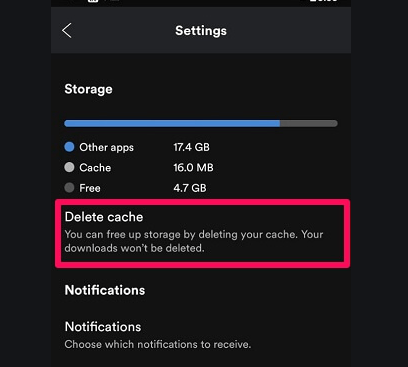
第2部分:解決Mac的Spotify停滯流
Mac計算機上Spotify流緩慢的原因
Spotify緩慢的流媒體播放源於一系列因素。 如果您想無縫享受Spotify流派而無需緩衝,請實施以下解決方案。
首先,不穩定或緩慢的互聯網連接無法很好地預示該應用程序。 作為在線音樂流媒體平台, Spotify集成了DRM保護。 每當您流式播放歌曲時,該應用程序都會直接從其服務器中提取歌曲。
即使是高級Spotify成員,該服務也必須事先驗證其訂閱狀態。 如果您長期使用Spotify,則您的應用可能會出現緩存錯誤。 因此,如果Mac的內存或存儲空間不足,則下載將停止。
重置網絡
快速的互聯網連接和緩慢的Shopify並不罕見。 您需要重新配置 “復位按鈕 在路由器上預設Wi-Fi網絡。 或者,將Wi-Fi連接遷移到有線VLAN。
重新安裝Spotify桌面客戶端應用
除了搜尋並清除緩存文件外,另一種解決方案是 u安裝Spotify 在Mac上重新安裝之前。 使用的卸載程序 iMyMac PowerMyMac 一種萬無一失的方法,可以消除應用及其痕跡。 Spotify的殘餘內容會損壞,並會干擾新安裝的版本。
用戶承認這可以重置應用程序的很大一部分以刷新它,同時還可以修復下載或收聽音樂時可能出現的錯誤。 下載並安裝PowerMyMac來刪除所有應用程序。
調用Spotify Web Player
使用方法 Spotify Web Player 以避免下載或安裝任何其他軟件。 只需啟動瀏覽器並登錄您的Spotify帳戶即可欣賞音樂。 它運行起來很臭,會把問題解決掉。
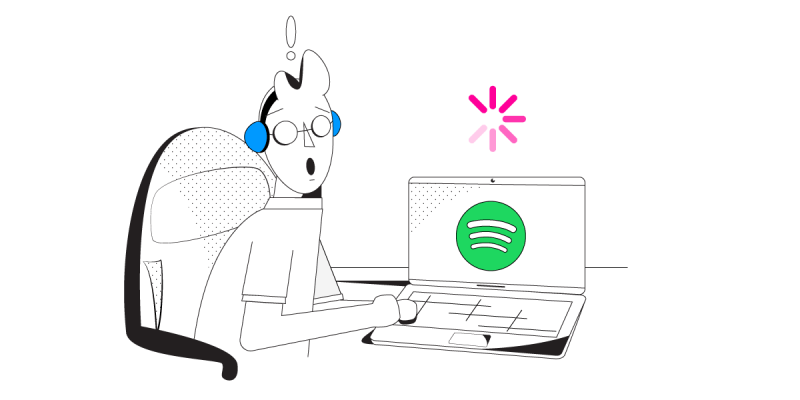
第3部分:修復Spotify在Mac上緩慢的其他解決方案
可用內存和磁盤空間
如果您嘗試與其他程序一起啟動Spotify,則它們將消耗更多的內存。 檢查在後台運行的進程並關閉它們。 如果本地驅動器數量明顯減少,則會打開其蠕蟲病毒罐。
刪除大型,過時和冗餘的文件,以提高計算機的性能。
音樂轉換器
Spotify的用戶可以通過使用 音樂轉換器。 縮小範圍並安裝音樂下載器和轉換器應用程序。 只需單擊幾下,您就可以從Spotify中提取大量歌曲,專輯或播放列表。
最先進的工具 提取MP3歌曲 具有100%的原始質量。 由於您在離線收聽時不再需要流媒體或下載音樂,因此可以節省時間。
更新Spotify
眾所周知,Spotify會殺死Mac固態存儲驅動器,因此定期進行更新以防止其損壞很重要。 此前,用戶曾抱怨該應用程序在SSD上寫入了大量數據。 一些用戶報告說Spotify吃了最多 GB 10 佔用內存。
在Mac上更新Spotify,很清楚。 我們建議您針對具有SSD驅動器的Mac立即更新。
Mac提示s:
由於困擾舊版應用的錯誤,您當前的歌曲在Spotify上間歇性地暫停。 如果您跨多個設備訪問相同的帳戶,則會出現此問題。 您需要退出所有設備才能快速修復此錯誤。
如果您無法從不受支持的國家/地區訪問Spotify, 安裝VPN繞過限制。 有時,應用程序會拋出無法解釋的錯誤代碼。 關閉VPN,檢查電子郵件收件箱中的Spotify通知,這些通知可能會強制重置密碼並訂閱Premium。
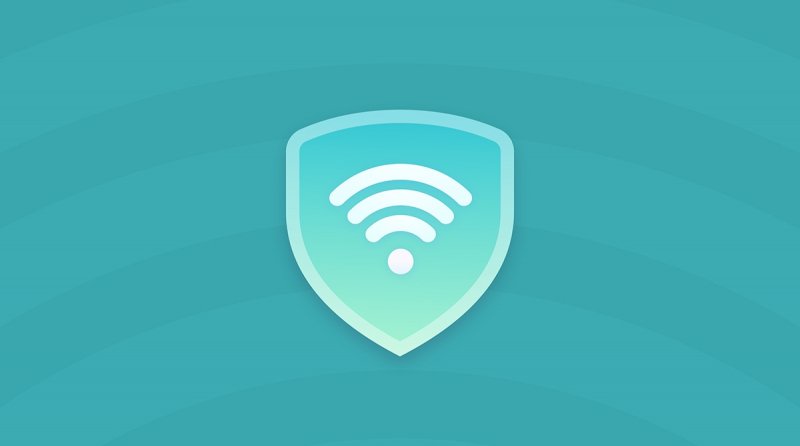
對於難以理解的代碼,請在進行故障排除時記下它們,以使其輕而易舉。 與Spotify客戶支持聯繫時,請確保其中包括它們。
第4部分:結論
Mac上的Spotify速度慢或與錯誤相關的問題會暫停播放並阻止您欣賞音樂。 Spotify將自己設置為穩定的工具,但事實並非如此。 用戶報告該應用程序使他們陷入播放問題,停機,無響應或大量錯誤代碼。
在本文中,我們向您介紹了標誌性的Spotify問題以及如何破解代碼。 但是,Spotify仍然是值得修復的可靠媒體流平台。 當您遇到錯誤或看到無法解析的代碼時,請按照上述規定的方法再次使應用程序處於正常運行狀態。



